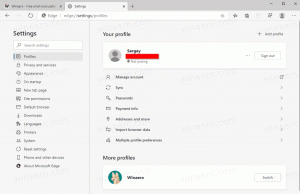Pakeiskite išorinių diskų pašalinimo politiką sistemoje „Windows 10“.
„Windows“ apibrėžia dvi pagrindines išorinių diskų pašalinimo strategijas, Greitas pašalinimas ir Geresnis našumas. Politika valdo, kaip sistema sąveikauja su išoriniais saugojimo įrenginiais, pvz., USB diskais arba išoriniais diskais, kuriuose įgalinta „Thunderbolt“. Pradedant nuo „Windows 10“ 1809 versijos, numatytoji politika yra Greitas pašalinimas.
Ankstesnėse „Windows“ versijose numatytoji politika buvo Geresnis našumas.
Jei nesate susipažinę su politika, čia pateikiamas trumpas jų aprašymas:
- Greitas pašalinimas. Ši politika tvarko saugyklos operacijas taip, kad įrenginys būtų paruoštas bet kada pašalinti. Įrenginį galite išimti nenaudodami Saugiai pašalinkite aparatinę įrangą procesas. Tačiau norėdami tai padaryti, „Windows“ negali talpykloje išsaugoti disko įrašymo operacijų. Tai gali pabloginti sistemos veikimą.
- Geresnis našumas. Ši politika valdo saugojimo operacijas taip, kad pagerintų sistemos našumą. Kai ši politika galioja, „Windows“ gali talpykloje išsaugoti rašymo operacijas į išorinį įrenginį. Tačiau jūs turite naudoti Saugiai pašalinkite aparatinę įrangą Norėdami pašalinti išorinį diską. Saugaus aparatinės įrangos pašalinimo procesas apsaugo įrenginio duomenų vientisumą užtikrinant, kad visos talpykloje esančios operacijos būtų baigtos.
Taigi, disko įrašymo talpyklos kaupimas pagerina sistemos našumą, todėl gali būti prarasti duomenys dėl elektros energijos tiekimo nutraukimo ar kito aparatinės įrangos gedimo. Kai kurie duomenys gali būti palikti RAM buferyje ir neįrašyti į diską.
Kiekvieno išorinio disko, prijungto prie „Windows 10“ įrenginio, pašalinimo politika gali būti keičiama atskirai. Štai kaip tai galima padaryti.
Norėdami pakeisti išorinių diskų pašalinimo politiką sistemoje „Windows 10“,
- Prijunkite išorinį diską, kurio pašalinimo politiką norite pakeisti.
- Atidarykite „File Explorer“..
- Eikite į aplanką Šis kompiuteris ir atkreipkite dėmesį į jūsų diskui priskirtą disko raidę.
- Paspauskite Laimėk + X raktai kartu.
- Meniu pasirinkite Disko valdymas.
- Disko valdymo srityje dešiniuoju pelės mygtuku spustelėkite išorinį diską apatinėje dalyje, tada spustelėkite Savybės.
- Eikite į skirtuką Politika, tada nustatykite politiką, kurią norite naudoti.
Su tavimi baigta.
Patarimas: jei nuspręsite eiti su Geresnis našumas politika, rekomenduojama įjungti parinktį Disk Write Caching. Norėdami gauti informacijos, žr. šį įrašą:
Įgalinkite arba išjunkite disko rašymo talpyklą sistemoje „Windows 10“.
Viskas.